Hva er skjermleser?
Skjermleser gir personer med nedsatt syn muligheten til å få tilgang til digitalt innhold ved å få teksten lest opp høyt. Dette gjør det lettere for blinde og svaksynte å bruke datamaskiner, nettbrett og smarttelefoner.
Aktiver Skjermleser:
Det er flere måter du sette på eller skru av skjermleser.
Trykk på Startmeny (Windows-logotasten) og finne Innstillinger. Trykk på Tilgjengelighet og bla ned til Skjermleser. Her kan du stille inn diverse detaljer og skru på eller av skjermleser ved den blå markeringen.
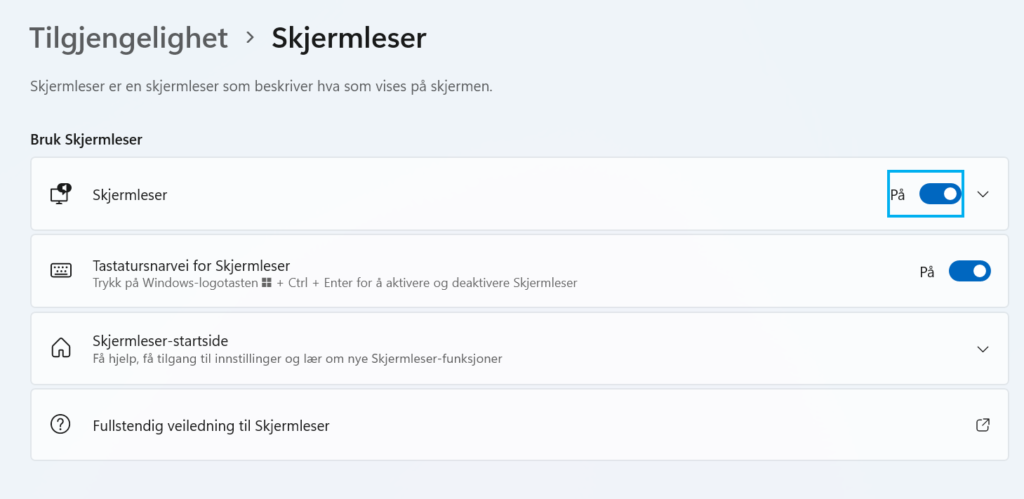
Tastatursnarvei
Det hender at man er uheldig og trykker på taster uvitende og at du ved en tilfeldighet har tastet en tastatursnarvei.
Om tastatursnarveien for skjermleser er på kan du starte og avslutte skjermleser ved å trykke på Windows-logotasten + CTRL + ENTER samtidig.
Har du ikke til vane å bruke skjermleser kan du skru av denne.
Studer bildet under nøye.
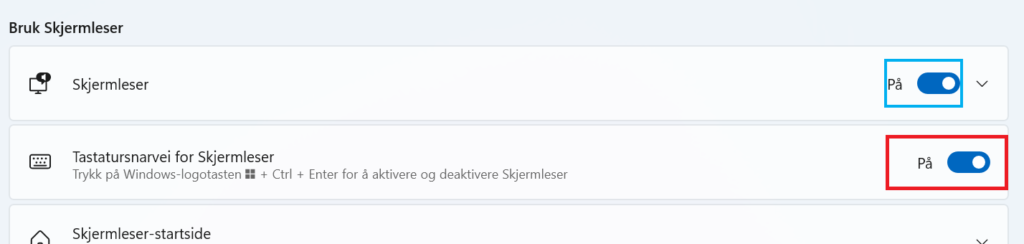
Legg merke til hvordan tastatursnarvei for skjermleser står på.
Microsoft Jon
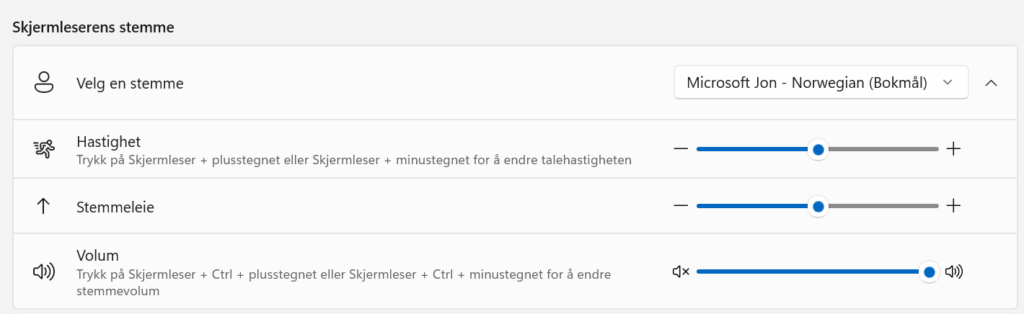
På denne PCen kan vi velge mellom to forskjellige stemmer. Med norsk språk har vi stemmen “Microsoft Jon” og på engelsk kan vi velge “Microsoft Zira”.
Du kan tilpasse stemmeleie og hastighet til dine behov. Stemmens volum kan du også endre.
Prøv deg fram og finn ut hva som passer best for deg. Hvis du trenger mer hjelp til å aktivisere og bruke skjermleseren, kan du ringe oss på datahjelpen 22 42 96 26.



